※本ページの情報は2020年2月時点のものです。
最新の配信状況はParaviサイトにてご確認ください。
動画配信サービスはいくつもありますが、Paravi(パラビ)では
・国内外の新作映画独占配信
・放送中のドラマの独占見逃し配信
・韓流ドラマの独占配信 など
Paravi(パラビ)でしか見られない
「独占動画」や「オリジナルコンテンツ」
が盛り沢山です!
最新ドラマも放送後にすぐ配信されるので、
見逃し視聴やまとめて一気に見たい
という方におすすめですよ!
こちらからの登録すれば
『2週間無料』で視聴できますよ!
↓↓↓
※無料期間中に解約すればそれ以降は費用はかかりません!
、こちらのページでは
- Paravi(パラビ)の無料視聴方法!
- Paravi(パラビ)とは?
- Paravi(パラビ)でドラマ見逃し配信や独占動画も見れる?
- Paravi(パラビ)の疑問やトラブル解消Q&A
について解説していきます!
『2週間無料』で視聴するための
登録申し込み方法を
ムダをなくしてサクッと最短で
登録手続きができるよう
図解で詳しく解説しています^^
「図解なんて見なくてもOK!」
っていう方はさっそくこちらから
無料視聴登録ページに進んでくださいね!
[the_ad id=’8340′]
Contents
Paravi(パラビ)の無料視聴方法!
それでは
『Paraviを2週間無料で視聴する方法』
について図解説明していきます!
登録方法は3つに分けて説明しているので
該当する方法の項目を参考にしてください!
<説明する内容>
- スマホからの登録方法
- パソコン(タブレット)からの登録方法
- アプリのインストール方法
説明内容を読みながら
並行して登録手続きを進めていただければ
所要時間は『3分』くらいで終わるかと思います。
まずは
登録時に必要な物をまとめしたので
お手元にご準備ください^^
登録手続きに必要な事前準備
Paravi(パラビ)の登録手続きを
スムーズに進めるために
事前に準備していただくことが
3つあります。
1.メールアドレスかSNSアカウント
Paravi(パラビ)初回登録時には
メールアドレスかSNSアカウント
が必要です!
【メールアドレス】
- キャリアメール(スマホ)
ドコモ:docomo.ne.jp
ソフトバンク:softbank.ne.jp
au:ezweb.ne.jp、au.com
iPhone:icloud.com など - フリーメール
Yahoo:yahoo.co.jp
Gmail:gmail.com など
【SNSアカウント】
- 日経ID
- Facebookアカウント
- Twitterアカウント
- Googleアカウント
- yahoo!ID
どれを利用しても登録結果は変わりません!
使いやすいもので登録してOKです^^
2.ログインパスワード
Paravi(パラビ)の登録時に
ログイン時に必要なパスワードを
設定します。
パスワードは
『8~32文字の半角英数字』
です。
・アルファベット(A~Z・a~z)
・数字(0~9)
のお好きなパスワードを
考えておいてください。
【パスワード設定時の注意】
・メールアドレス
・生年月日
・電話番号 など
これらと同じ英数字の
パスワードは
推測されやすく
『アカウント乗っ取り』
などの迷惑行為を
受ける可能性が高くなりますので
必ず違う英数字を利用してください!
3.クレジットカード
Paravi(パラビ)の月額料金は
銀行振込は対応しておらず
- クレジットカード決済
- 携帯電話のキャリア決済
でしか支払いできません。
また
無料体験期間終了後は
自動で有料契約に変わるため
初めにお支払い決済方法を登録します。
クレジットカードか
キャリア決済手続き用のスマホなどを
ご準備ください!
3つの準備ができたら
次の項目に進みましょう!
登録手続きに進む方はこちら
↓↓↓
※本ページの情報は2020年2月時点のものです。
最新の配信状況はParaviサイトにてご確認ください。
Paravi(パラビ)登録前の注意しておくこと!
ここでは
Paravi(パラビ)に登録する前に
確認しておくべき注意点を説明します。
1.Paravi(パラビ)のプラン
Paravi(パラビ)では
- ベーシックプラン
- WOWOWプラン
- 日経電子版Paraviセット
の3つのプランがあります。(2019年9月現在)
今回は『2週間無料体験』で
完全無料で視聴する方法として
『Paraviベーシックプラン』
の登録方法について説明を進めていきます!
2.登録日は忘れないように!
Paravi(パラビ)は初回登録時に
「2週間の無料視聴期間」
があります。
こちらは
『登録日から2週間』
というカウントになります!
初回登録日 :4月2日
無料視聴期間終了日:4月16日
利用料金課金日 :4月17日
<継続利用する場合>
無料視聴期間終了後に
自動継続になるので
そのまま手続きなしでOKです。
<退会する場合>
無料視聴期間中に退会手続きを
行いましょう。
終了日直前の通知は来ないので
カレンダーアプリなどで
自分で管理しておいてください!
3.Paraviチケットって何?いつもらえる?
無料期間終了後に継続して利用すると
毎月の継続日ごとに
『Paraviチケット』
という
利用料金の優待チケットがもらえます。
金額は『300円分』
レンタル作品の視聴時に
優待チケットを利用すれば
300円分お得に視聴できることになります!
4.複数のデバイスで視聴可能!
登録アカウント1つにつき
デバイスを5台まで登録できます。
Paravi(パラビ)の初回登録後に
お手持ちのデバイス
(PC・テレビ・スマホ・タブレット)
を忘れず登録しておきましょう!
5.クーポンコードの入手方法は?
アカウントを作成するときに
クーポンコードを入力する欄があります!
ただ、
現在のところクーポンの
入手方法は不明となっています。
※おそらく、紹介によって
入手できるようになっていて
紹介者と登録者のどちらにも
お得な特典がもらえるんじゃないかと
予想しています。
事前準備が完了したなら登録へ!
事前準備ができたら
いよいよ登録手続きに進みます。
まずはParavi公式ページを開きましょう!
登録用公式ページと
現在開いているページを
交互に見ながら
手続きを進めると
スムーズに登録が完了しますよ^^
それでは登録手続きを始めましょう!
今、このページを見ている
デバイス(端末)の登録方法に
進んでください!
パソコン(タブレット)からの登録方法
こちらでは
『パソコン(タブレット)』
からの登録手続きを説明します。
1.Paravi公式ページを開く
①登録用のページを開く
② 「まずは無料体験」か「新規登録」を選択
③クーポンコードの入力
クーポンコードをお持ちの場合は
「クーポンコードを入力してください」
にコードを入力
※ない場合は空白でOK
2.アカウントの作成
メールアドレスかSNSアカウントで
Paravi(パラビ)のアカウントを
作成します。
メールアドレスでアカウントを作成する場合
① 「メールアドレスでアカウントを作成」を選択
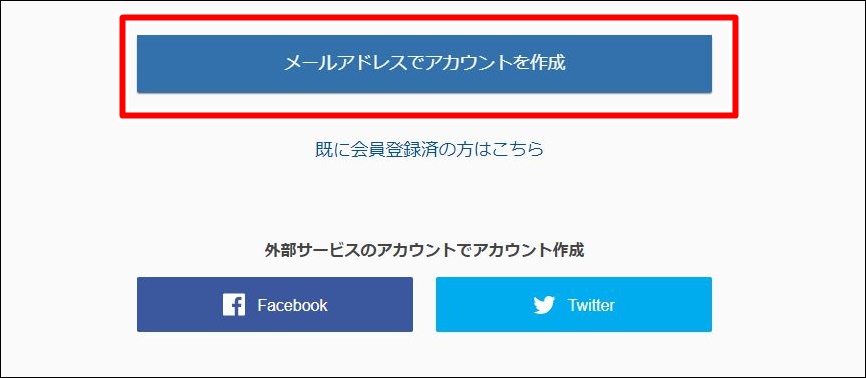
② 各項目に必要事項を入力
・名前
姓と名に分けて入力
・メールアドレス
登録するメールアドレスを入力
確認用にも同じアドレスを入力
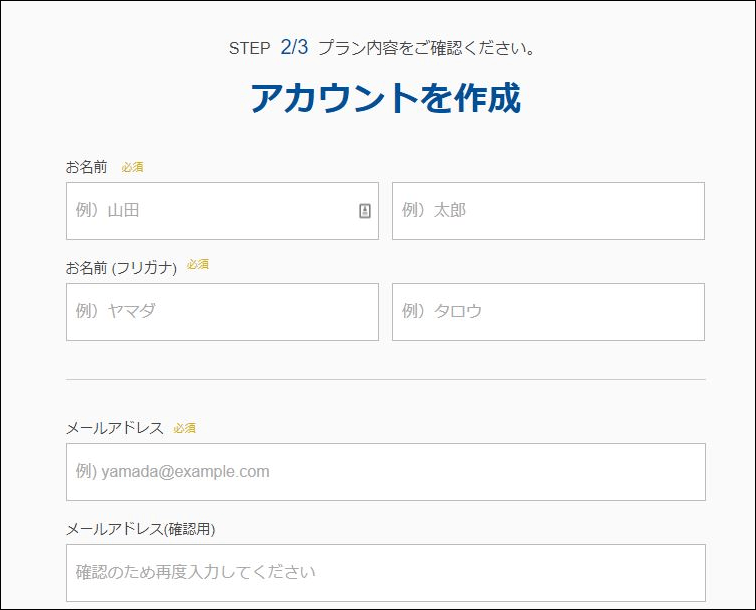
・パスワード
8~32文字の半角英数字を入力
・生年月日
▼をクリックして生年月日を選択
・性別
どれかの〇を選択
・お知らせを受け取る
いらない場合はチェックをはずす
・利用規約及びプライバシーポリシー
クリックしてチェックをつける
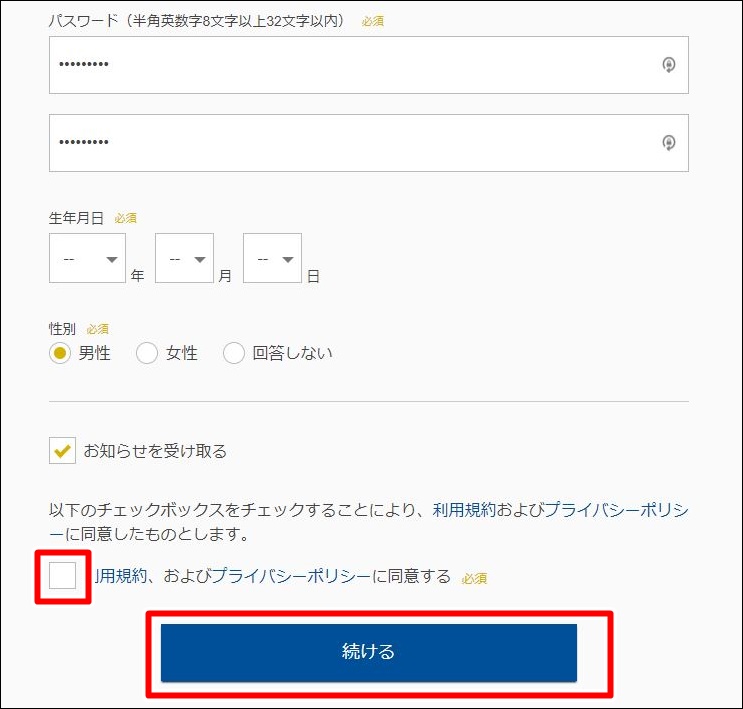
③ 内容を確認して「続ける」をクリック
SNSアカウントでアカウントを作成する場合
①「外部サービスのアカウントでアカウント作成」を選択
初めのアカウント作成方法を
選択する画面で
・Facebook
・Twitter
・Yahoo!ID
・日経ID
のどれかを選択
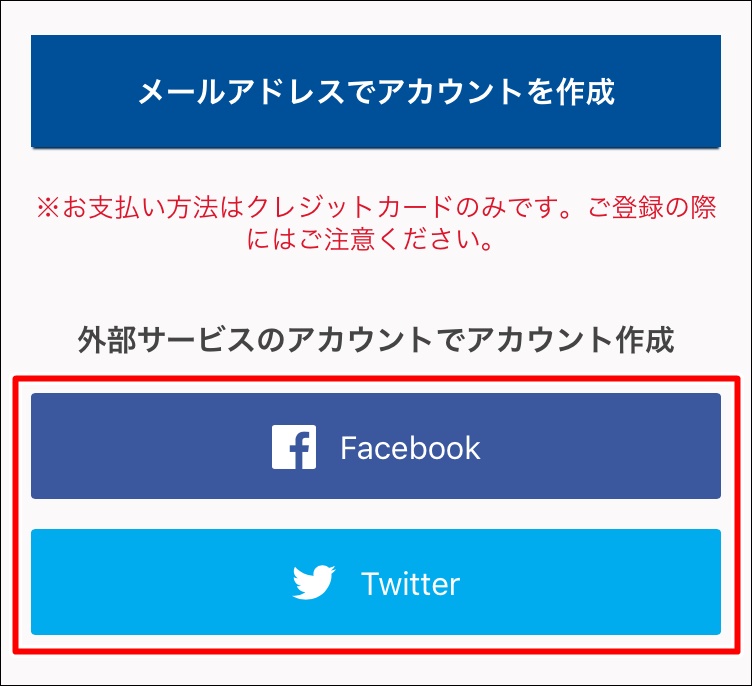
② 「連携アプリを認証」を選択
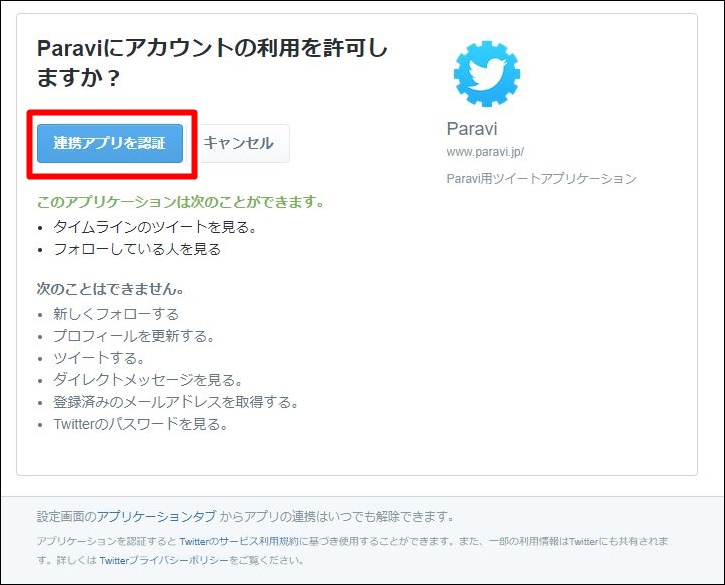
この後は
「メールアドレスでアカウントを作成」
と同じく
個人情報を入力します。
3.クレジットカード情報を入力
① 各項目に必要事項を入力
・カード番号を入力
「-」ハイフンなしで入力
・カードの有効期限
▼をクリックして「月」「年」を入力
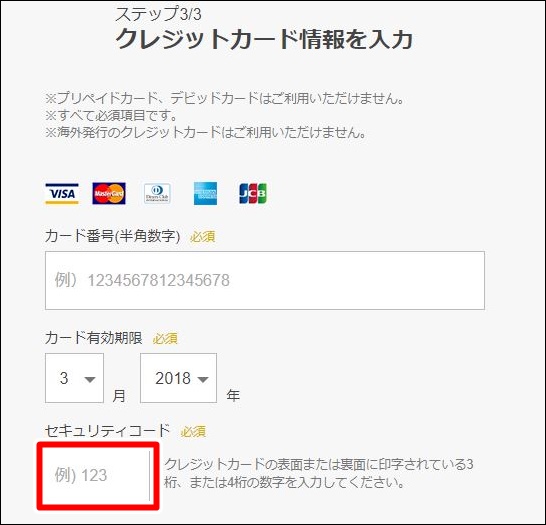
・セキュリティコードを入力
カードに記載された3~4ケタの数字を入力
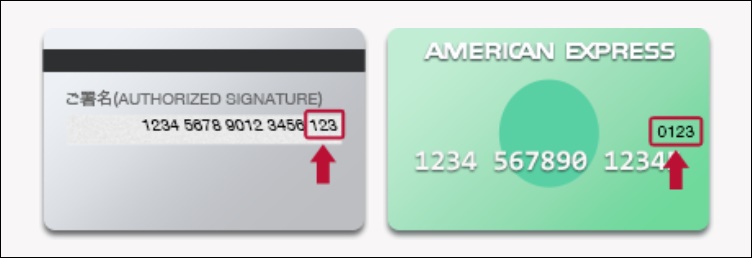
② 「登録する」をクリック
4.登録完了
① 登録内容の確認とアンケート
「登録完了」と表示されます。
下にスクロールしていくと
登録した
・名前
・メールアドレス
・クレジットカード番号
が確認できます。
さらに下には
アンケートの入力画面があります。
アンケ-トは任意なので
何も入力しなくても問題ありません。
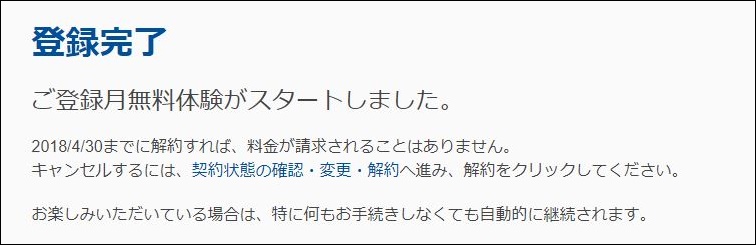
② 「開始する」をクリック
これで
パソコン(タブレット)から
paraviの登録完了です!
※本ページの情報は2020年2月時点のものです。
※iTunes Store決済でParaviベーシックプランに契約した場合の月額利用料金は1,050円(税込)です。
最新の配信状況はParaviサイトにてご確認ください。
また
『Paraviの退会・解約方法』
についても記事の最後にまとめてあるので
チェックしておいてください^^
スマホからの登録方法
こちらでは
スマートフォンからの
登録手続きを説明します。
1.Paravi公式ページを開く
① 登録用のページを開く
② 「まずは無料体験」か「新規登録」を選択
③ クーポンコードを入力
クーポンコードをお持ちの場合は
こちらにコードを入力
※ない場合は空白でOK
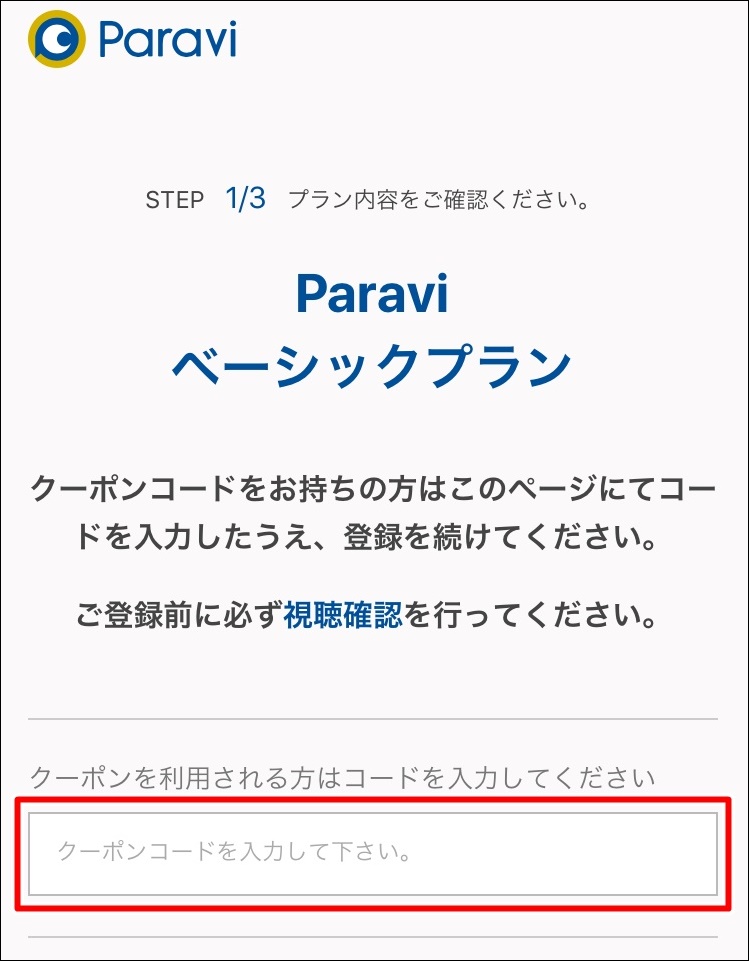
2.アカウントの作成
メールアドレスかSNSアカウントで
Paravi(パラビ)のアカウントを
作成します。
メールアドレスでアカウントを作成する場合
① 「メールアドレスでアカウントを作成」をタップ
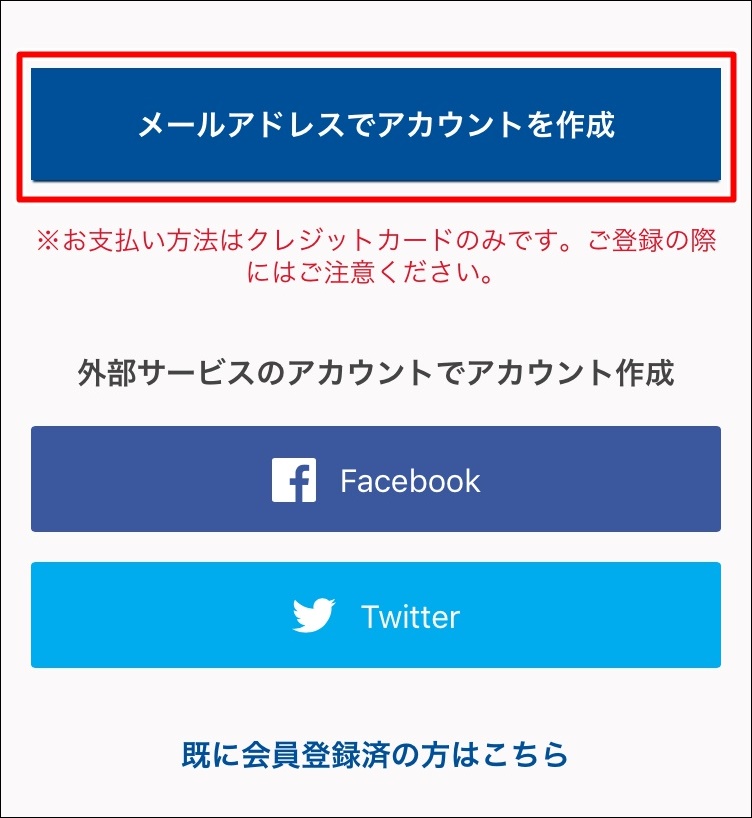
② 各項目に必要事項を入力
・名前
姓と名に分けて入力
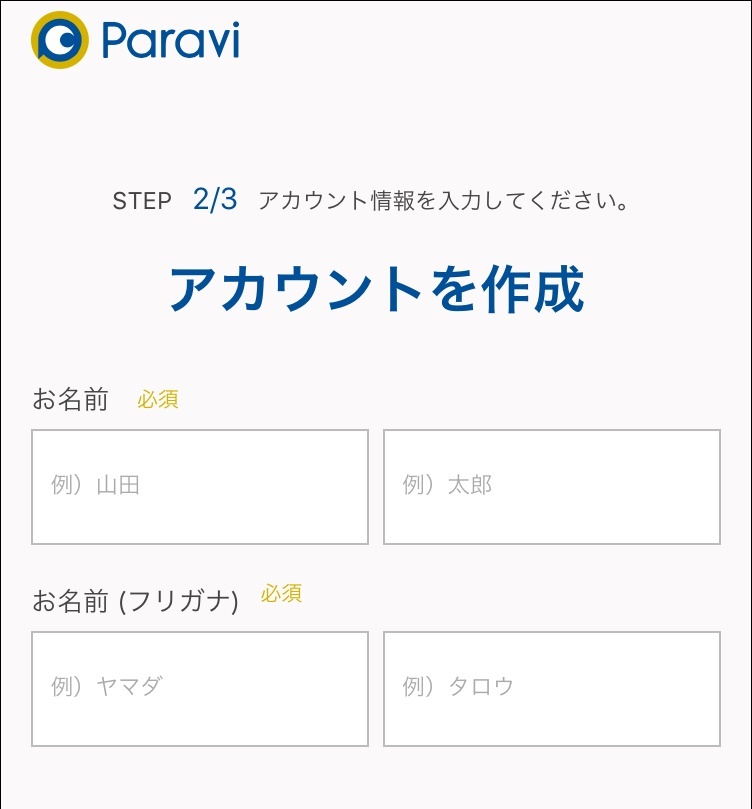
・メールアドレス
登録するメールアドレスを入力
確認用にも同じアドレスを入力
・パスワード
8~32文字の半角英数字を入力
・生年月日
▼をクリックして生年月日を選択
・性別
どれかの〇を選択
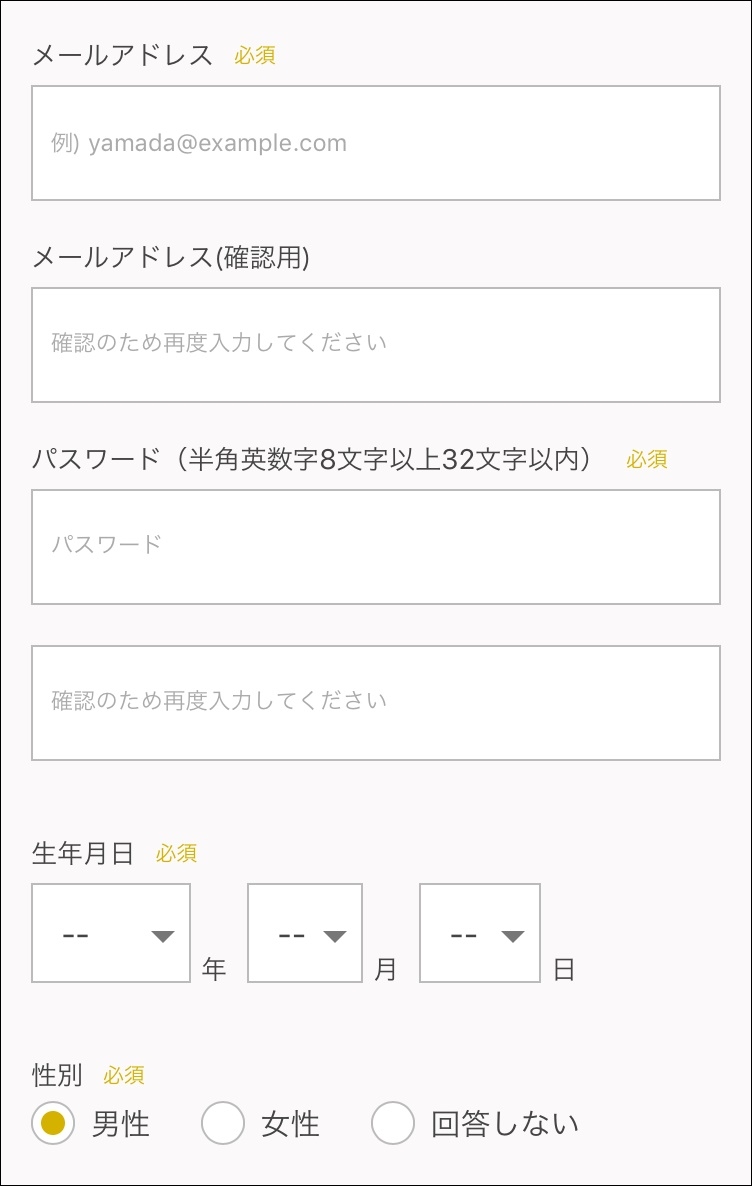
・お知らせを受け取る
いらない場合はチェックをはずす
・利用規約及びプライバシーポリシー
クリックしてチェックをつける
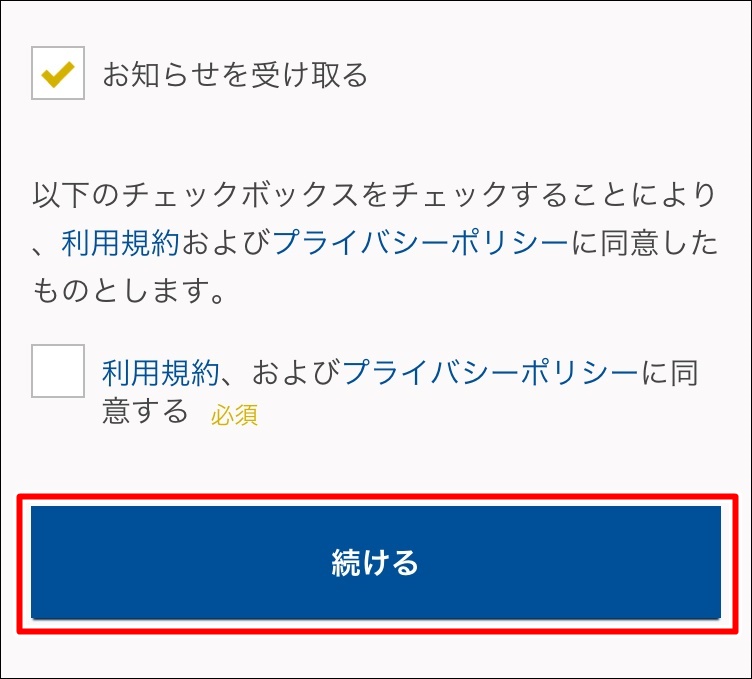
③ 「続ける」をタップ
SNSアカウントでアカウントを作成する場合
①「外部サービスのアカウントでアカウント作成」をタップ
初めのアカウント作成方法を
選択する画面で
・Facebook
・Twitter
・Yahoo!ID
・日経ID
のどれかを選択
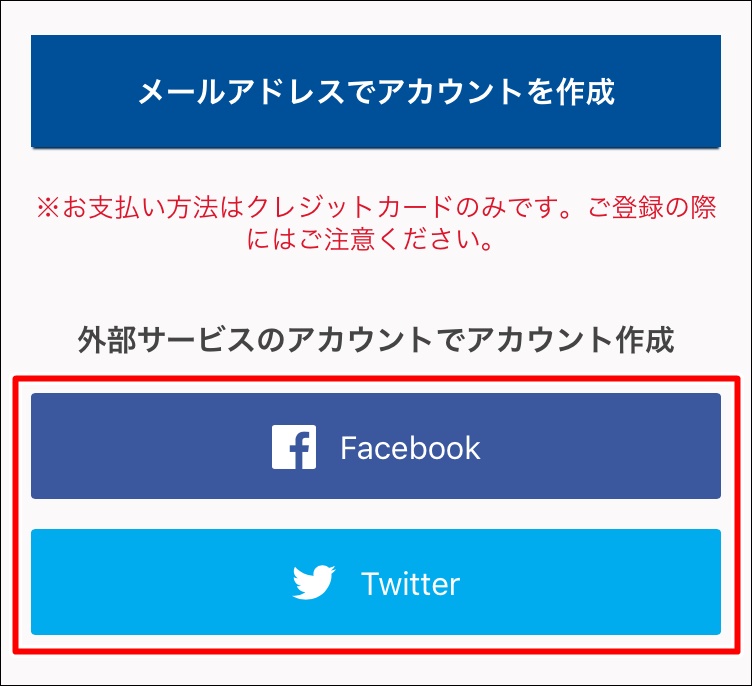
② 「連携アプリを認証」を選択
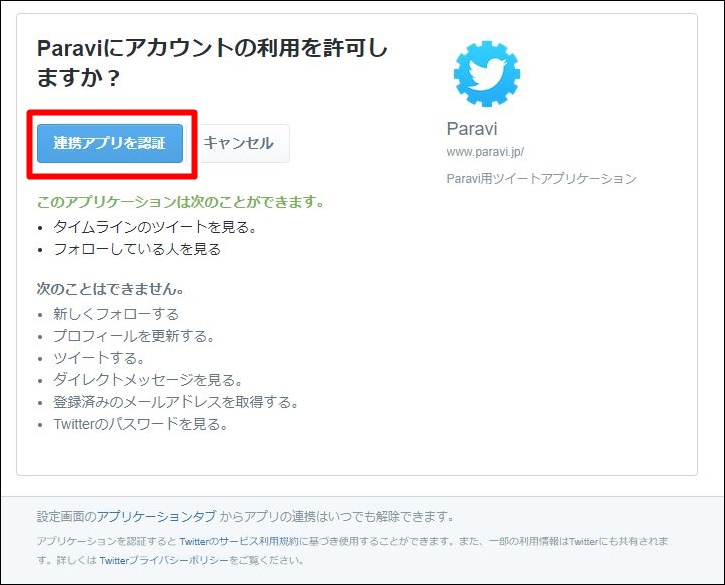
この後は
「メールアドレスでアカウントを作成」
と同じく
個人情報を入力します。
3.クレジットカード情報の入力
① 各項目に必要事項を入力
・カード番号を入力
「-」ハイフンなしで入力
・カードの有効期限
▼をクリックして「月」「年」を入力
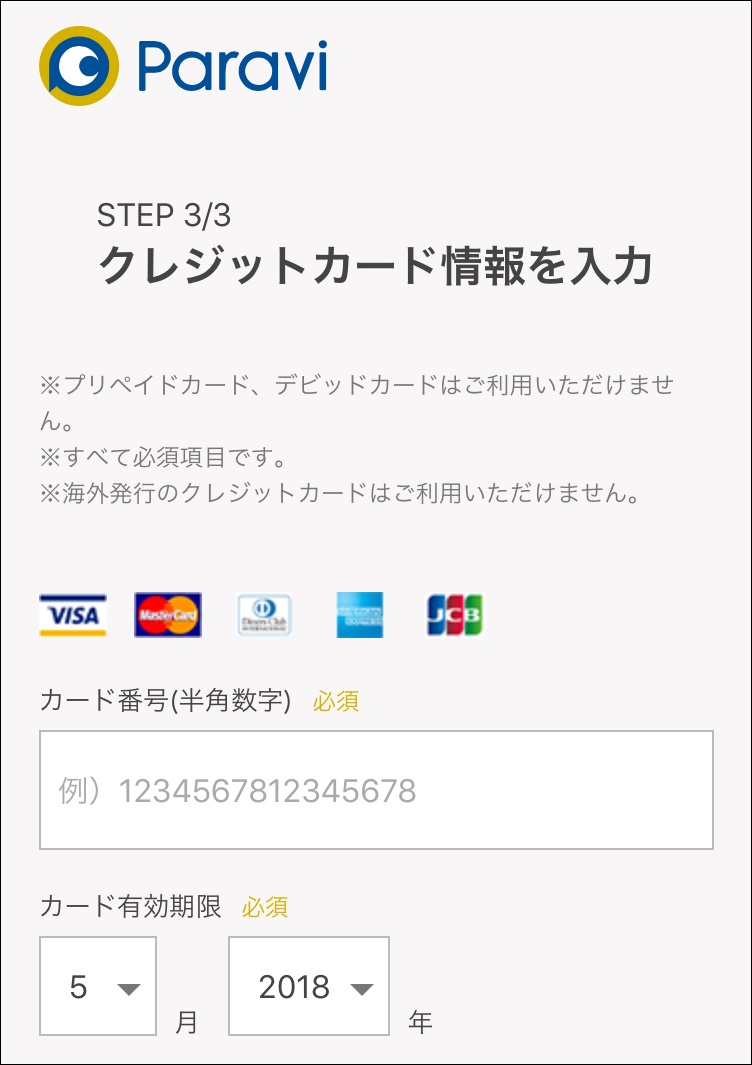
・セキュリティコードを入力
カードに記載された3~4ケタの数字を入力
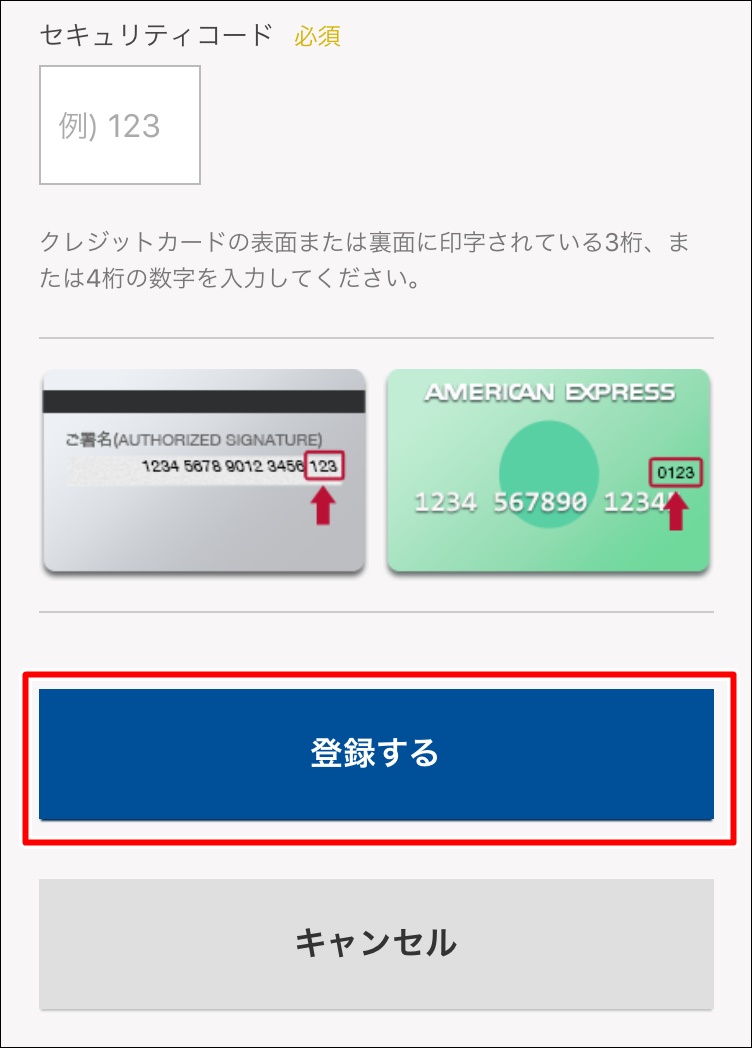
② 「登録する」をタップ
4.登録完了
① 登録内容の確認とアンケート
「登録完了」と表示されます。
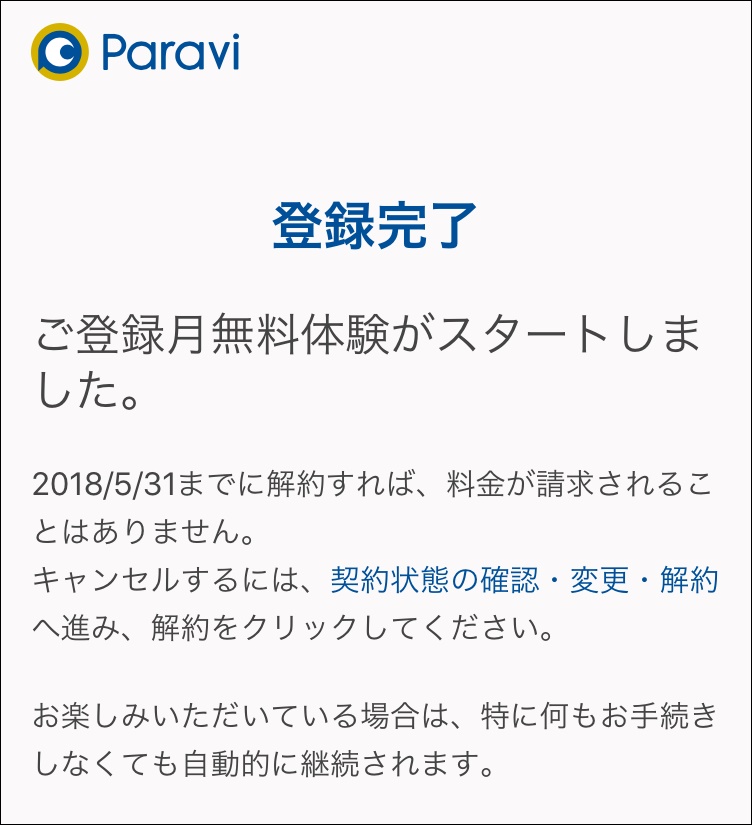
下にスクロールしていくと
登録した
・名前
・メールアドレス
・クレジットカード番号
が確認できます。
さらに下には
アンケートの入力画面があります。
アンケ-トは任意なので
何も入力しなくても問題ありません。
② 「開始する」をクリック
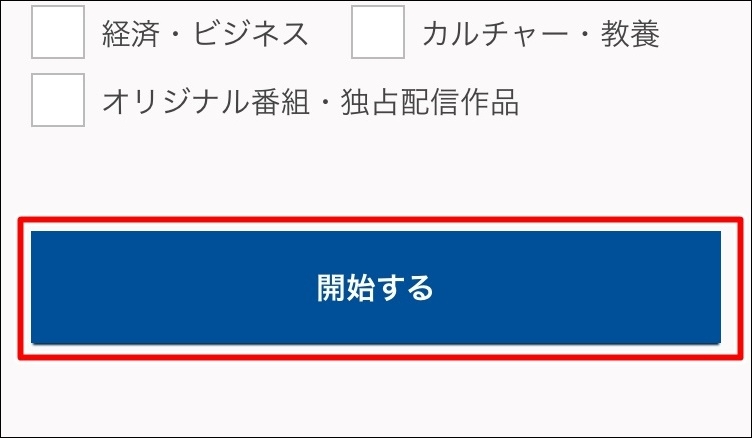
これで
スマホから
paraviの登録完了です!
※本ページの情報は2020年2月時点のものです。
※iTunes Store決済でParaviベーシックプランに契約した場合の月額利用料金は1,050円(税込)です。
最新の配信状況はParaviサイトにてご確認ください。
また
『Paraviの退会・解約方法』
についても記事の最後にまとめてあるので
チェックしておいてください^^
Paravi(パラビ)アプリのインストール方法
スマホとタブレットPCでは
ブラウザ(クローム・safariなど)から
Paraviのコンテンツを
直接視聴しようとしても
「この動画はコンテンツ保護のため、アプリからのみご視聴いただけます。」
と表示され視聴することができません。
【スマホのブラウザ画面】
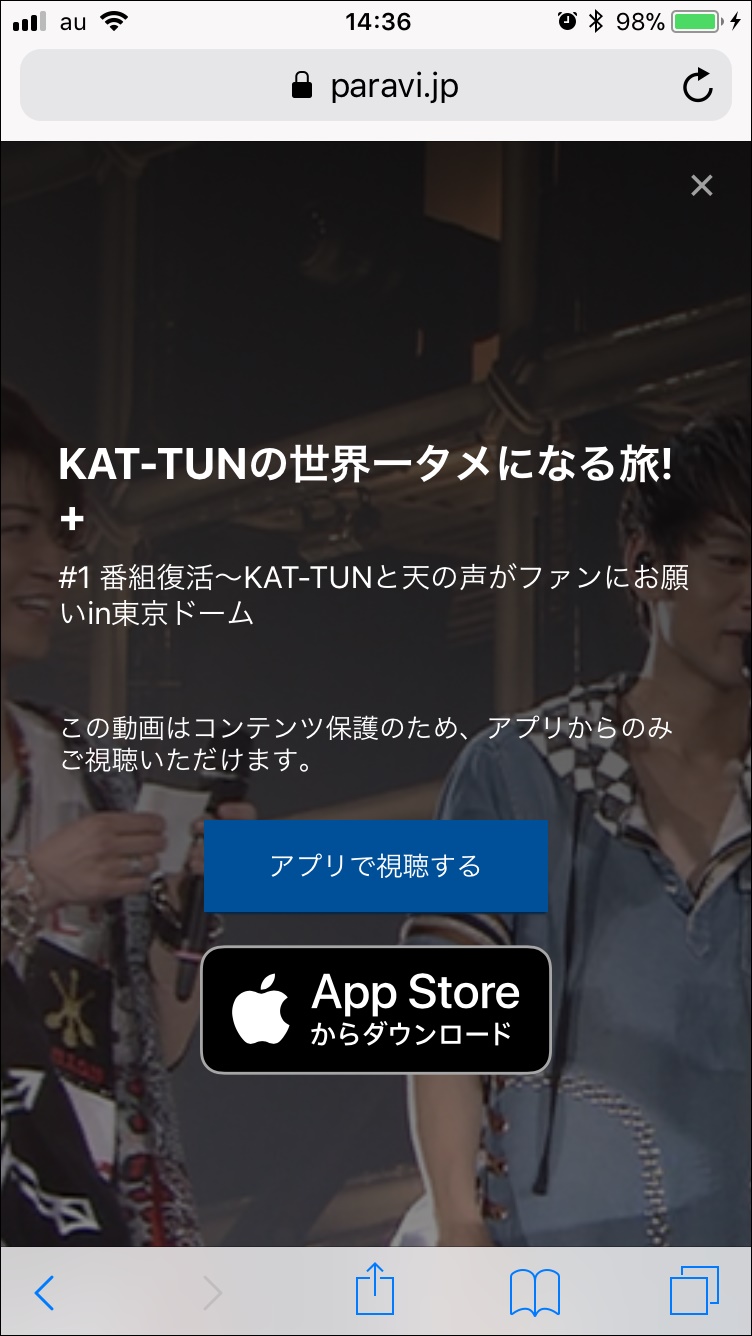
【タブレットPCのブラウザ画面】
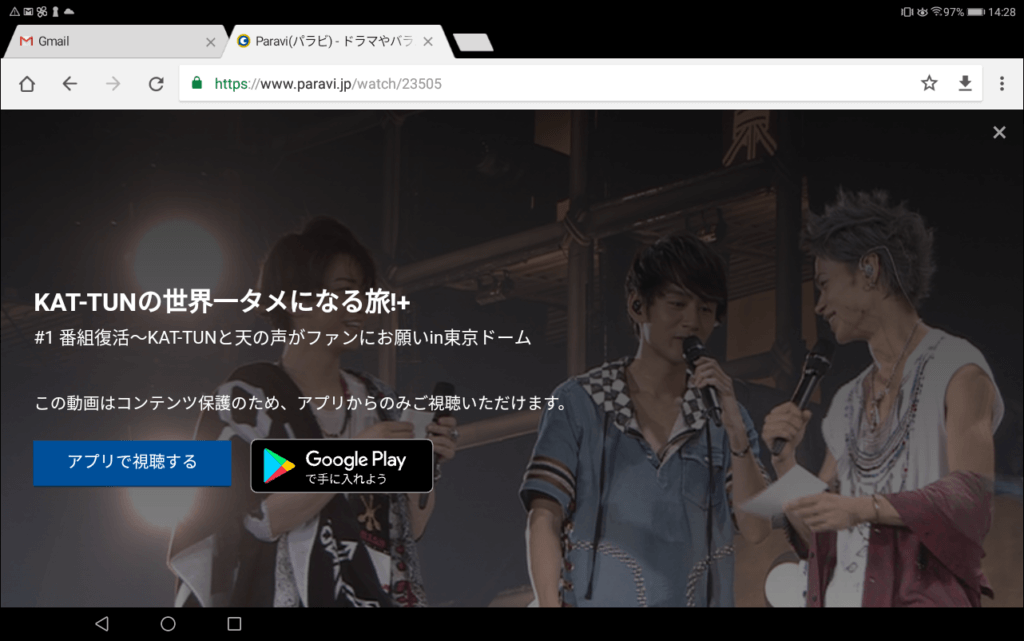
スマホとタブレットPCで
Paraviのコンテンツを見るためには
『Paraviアプリ』が必要です。
ParaviアプリはParaviサイトからダウンロードできますよ!
↓↓↓
これでParaviの視聴準備はすべて完了です!
あとは公式ページからログインすれば
配信動画を視聴できます^^
また
『Paraviの退会・解約方法』
についても記事の最後にまとめてあるので
チェックしておいてください^^
Paravi(パラビ)とは?
ここでは
Paravi(パラビ)とはどんなサービスか
あらためてチェックしていきます!
『Paravi』とは?
『PPJ(プレミアム・プラットフォーム・ジャパン)』
というメディアグループ6社の出資により
設立された共同会社の
定額制動画配信サービスです。
ちなみに6社とは
・東京放送ホールディングス
・日本経済新聞社
・テレビ東京ホールディングス
・WOWOW
・電通
・博報堂DYメディアパートナーズ
筆頭株主は東京放送(TBS)ですね。
Paraviの意味は?
Paraviはギリシャ語で
『近い』
という意味があるそうです。
テレビジョン→ Tele=遠い Vision
パラビジョン→ Para=近い Vision
つまり
『映像をもっと身近に楽しめる』
というコンセプトで名付けられました!
Paravi(パラビ)でドラマ見逃し配信や独占配信動画も見れる!
Paraviで提供されているサービスは?
Paraviで提供されているサービスは
- 独自コンテンツの配信
- 最新ドラマ・バラエティの見逃し配信
- 日本最大級の国内ドラマアーカイブ
- 『WBS』『ガイアの夜明け』『未来世紀ジパング』『カンブリア宮殿』『池上彰の報道特番』などの配信
- TBSラジオとラジオNIKKEIのコンテンツの活用
- デジタルキュレーションを目的としたテキストメディアの立ち上げ
- 日経新聞・日経BP社のオリジナル番組
- Paraviと各メディアグループを縦横断するダイナミックな編成企画
- ニュース・ビジネス番組、文化・教養コンテンツ、バラエティの制作・配信
- 6つのメディア会社のコラボ番組
- 音楽ライブや演劇、スポーツなどのライブストリーミング
- TBSやテレビ東京で放送されたドラマやバラエティなどのアーカイブ など
といった
他のVODサービスでは視聴できない
テレビ局ならではのコンテンツが
たくさんあります!
なかでも
・多彩なテレビコンテンツの配信
・話題の人気作品の独占配信動画
の2つが特におすすめです!
テレビコンテンツ
最新ドラマの見逃し配信や
1970年代~2000年代の懐かしい
名作ドラマ・バラエティが
アーカイブ配信されています。
- コウノドリ
- 孤独のグルメ
- 逃げるは恥だが役に立つ
- 空飛ぶタイヤ
- 勇者ヨシヒコと導かれし七人
- 三谷幸喜「大空港2013」
- 永遠の0
- 池上彰の報道特番
- 下町ロケット
- アオイホノオ
- 煙霞‐GoldRush‐
- ワールドビジネスサテライト
- ソドムの林檎~ロトを殺した娘たち
- 鈴木先生
- SPEC ~警視庁公安部公安第五課 未詳事件特別対策係事件簿~
- 三匹のおっさん3 ~正義の味方、みたび!!~
- ケイゾク
- 罪人の嘘
- 釣りバカ日誌 Season2 新米社員 浜崎伝助
- チキンレース
- ゴッドタン
- 愛していると言ってくれ
- 下町ロケット
- 吉田類の酒場放浪記
- 三谷幸喜「short cut」
- 最上の命医
- 8時だよ!全員集合! など
最新の配信作品はこちらでチェックできます!
独占配信動画
Paraviでしか視聴できない
映画・ドラマ・ライブなどの
独占配信動画が
毎月追加されています。
- 映画SICK’S 恕乃抄~内閣情報調査室特務事項専従係事件簿~
- ジョジョの奇妙な冒険~ダイヤモンドは砕けない~
- 銀魂(実写映画)
- チア☆ダン
- 嫉妬の化身(韓流ドラマ)
- 有名アーティストのライブ映像 など
最新の配信作品はこちらでチェックできます!
Paraviを視聴できるデバイス(端末)は?
Paraviのサービスに対応するデバイスは
- パソコン
- スマートフォン
- タブレット
- テレビ など
高画質の4Kコンテンツも配信予定です!
Paraviの利用料金はいくら?
Paraviの利用料金は
- 月額課金制の見放題SVOD
『月額1,017円(税込)』
- 都度課金制のTVOD(レンタル)
『1本330円(税込) 』
の2種類です。
見たい番組だけ
見れるのも良いですね^^
※iTunes Store決済でParaviベーシックプランに契約した場合の月額利用料金は1,050円(税込)です。
※本ページの情報は2020年2月時点のものです。
※iTunes Store決済でParaviベーシックプランに契約した場合の月額利用料金は1,050円(税込)です。
最新の配信状況はParaviサイトにてご確認ください。
Paravi(パラビ)の疑問やトラブル解消Q&A!
こちらでは
『Paravi』を視聴している中で発生した
トラブルや疑問についてまとめました!
Paravi(パラビ)をテレビで見る方法はある?
どうせならParaviの動画を
画面の小さなスマホやパソコンで見るより
テレビの大画面で視聴したいですよね!
大丈夫です!
テレビでも視聴できますよ^^
詳しくはこちらに記事で詳しくまとめています
↓↓↓
※2019年以降に発売された『ネット配信対応テレビ』でも視聴できます!
Paravi(パラビ)の動画は録画できる?
Paraviの配信作品を
スマホやパソコンに録画保存して
好きなタイミングで視聴したい!
普通に考えると『ダメッ!』ですよね!
ただ
実際に録画は可能なのか
検証する価値はあると感じました。
詳しくは
こちらの記事でまとめています!
↓↓↓
Paravi(パラビ)の動画はダウンロードできる?
Paraviをお出かけ先で視聴したい場合も
多いかと思います!
ただ
その場でダウンロードして視聴すると
・多くのスマホ通信量が必要!
・Wi-Fi環境でないとカクカクする!
・キレイな画像で視聴できない!
といったトラブルが起きます。
そんなトラブルを未然に防ぐ方法を
こちらの記事でまとめています!
↓↓↓
Paravi(パラビ)を視聴中に起きたエラーの対処方法は?
Paraviをの視聴中に不具合が発生すると
『エラーコード』が表示されます。
パっと見ただけでは対応方法がわからず困りますよね!
こちらの記事でエラーコードの対処方法をまとめています!
↓↓↓
Paravi(パラビ)の退会・解約方法はむずかしい?
「2週間の無料体験で満足した~」
って場合
退会手続きをしておかないと
自動的に『継続課金』となり
月額料金の支払いが必要になります!
Paraviは退会方法もややこしくないので
こちらの記事のとおりに手続きを行えば
・わずらわしい引き止め
・追加手数料
などもなく
すんなり退会することができます!
↓↓↓
それでは『Paravi』をお楽しみください!





コメントを残す